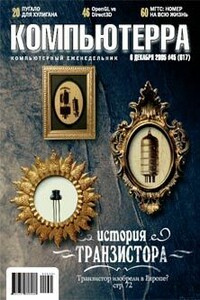iPad для начинающих | страница 4
Недавно использованные программы открываются после двойного нажатия на кнопку «Домой». В этом случае вам будет предоставлена строка многозадачности. Чтобы вновь использовать приложение, необходимо опять на нее нажать. Для просмотра других программ необходимо смахнуть список влево.
Для того чтобы прокрутить экран в нужную сторону, необходимо дотронуться пальцем до экрана и перемещать его вверх или вниз. На некоторых экранах, что касается в первую очередь, веб-страниц, прокрутка возможна из стороны в сторону. При перемещении пальца во время прокрутки экрана выбрать или активировать какой-либо объект у вас не удастся.
Иногда просматриваемые страницы могут быть слишком объемными и необходимо сделать прокрутку более быстрой. Для этого достаточно всего-лишь резко переместить палец по экрану. Для остановки прокручиваемого содержимого достаточно нажать в любом месте экрана или просто дождаться, пока прокрутка не завершится.
В начало веб-страницы можно быстро перейти, если нажать на строку состояния в верхней части экрана.
Масштаб изображения на экране может быть увеличен или уменьшен в зависимости от используемой программы. Если вы просматриваете веб-страницы, фотографии, карты или почту, то для изменения размеров картинки достаточно свести или развести пальцы. В этом случае, соответственно, масштаб уменьшится или увеличится. Просто несколько раз повторите эти действия, и такой способ вам обязательно понравится. При двойном касании экрана масштаб увеличивается, а если такое же действие повторить вновь, то положение картинки восстановится. В приложении «Карты» все оказывается несколько иначе, и двойное касание приводит к увеличению масштаба, а одиночное — к его уменьшению.
Изменение ориентации экрана, как правило, не вызывает никакого труда даже у новичков. Во многих программах на iPad для этого достаточно всего лишь повернуть само устройство в нужное положение. Но здесь вас может заинтересовать и другой вопрос: «А как заблокировать ту или иную ориентацию изображения на экране?». Для этого следует дважды нажать расположенную внизу планшета кнопку «Домой» и смахнуть строку многозадачности вправо. Перед вами появится значок блокировки с изображением круговой стрелки на черном фоне. Когда ориентация экрана становится заблокированной, то такой значок будет отображаться в строке состояния.